Heimdall 은 모든 애플리케이션과 자주 방문하는 링크를 한 페이지로 정리하는 북마크와 같은 기능을 오픈소스로 구현한 소프트웨어입니다.
Naver, Daum, Google 등 즐겨 찾는 페이지를 추가하거나 나스에 설치된 앱들을 북마크로 등록해 간편하게 접속을 할 수 있습니다.
Docker에 Heimdall설치 과정 알아보기.
시놀로지 DSM에서 Docker실행.
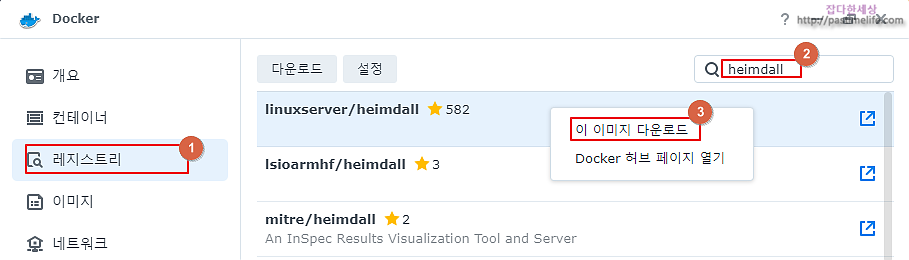
레지스트리를 선택해서 “Heimdall”를 검색., 상단에 나오는 “linuxserver/Heimdall”을 선택 후 마우스 우클릭해서 “이 이미지 다운로드”를 선택해서 다운로드 진행.
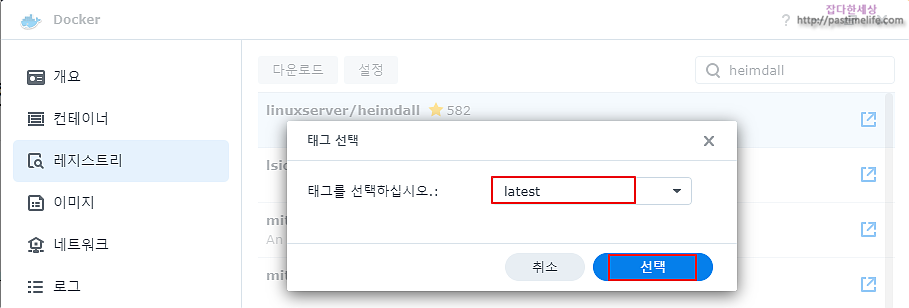
“태그 선택”화면에서 기본값으로 두고 “선택” 클릭.
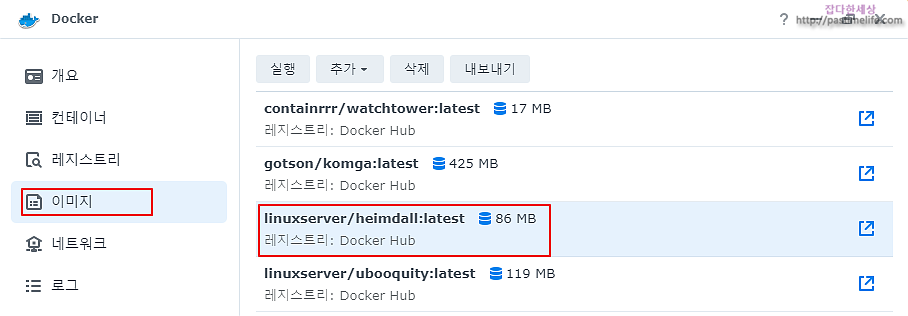
설치가 완료되면 왼쪽 메뉴에서 “이미지”항목을 선택 후 “linuxserver/Heimdall:latest”항목을 더블클릭해서 열어 주세요.
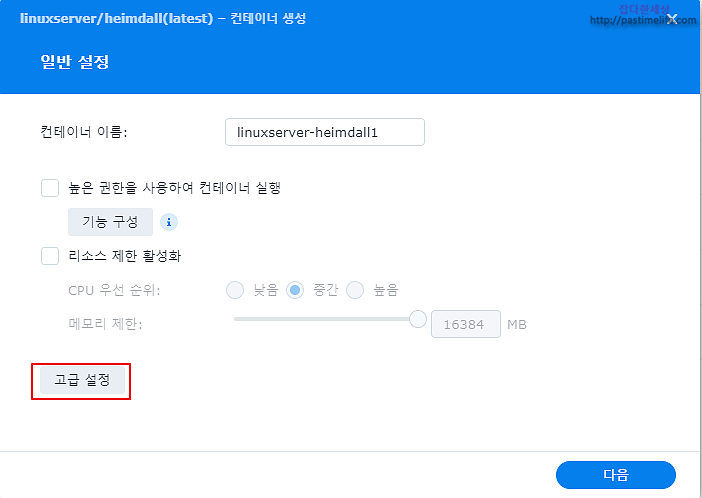
“고급 설정” 클릭.
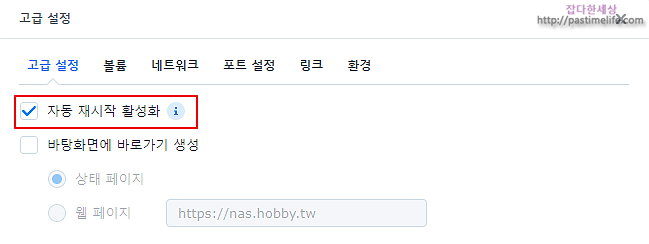
“자동 재시작 활성화”에 체크.
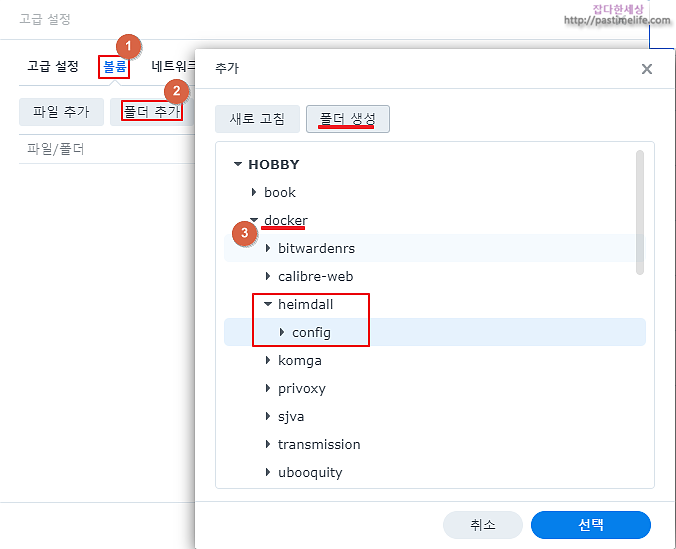
1. 볼륨 선택.
2. 폴더 추가 선택.
3. 창이 열리면 “docker” 항목을 찾아서 들어간 다음 “폴더 생성”을 클릭 후 “heimdall/config”폴더를 만들고 선택.
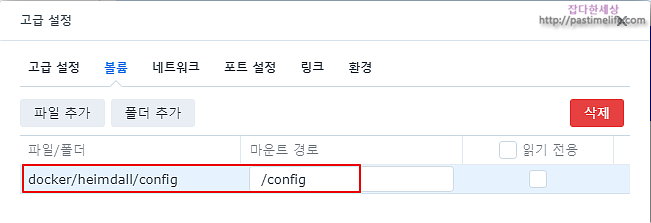
“heimdall/config”폴더를 선택하면 위 화면이 나오는데 “마운트 경로” 항목에 “/config”입력.
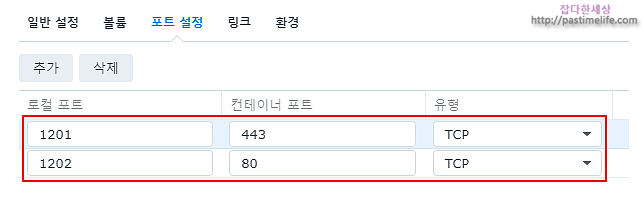
포트 설정”을 선택하고 로컬 포트에 사용할 포트를 입력.
실제 접속할 포트번호입니다. 저는 1201, 1202을 입력했는데 충돌 안나는 다른 것을 입력하셔도 됩니다.
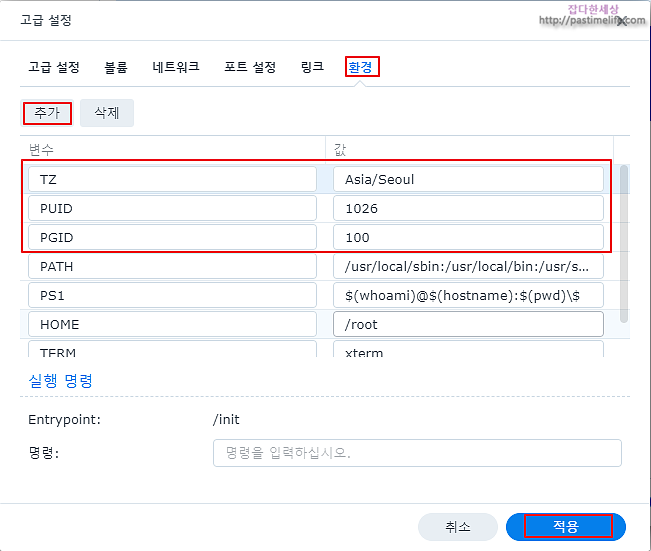
변수에 “TZ”입력 후 값 항목에 Asia/Seoul을.
“PGID”입력 후 값 항목에 자신의 PGID값을
“PUID”입력 후 값 항목에 자신의 PUID값을 입력하세요.
자신의 “PUID, PGID”값을 알아내는 방법은 SSH를 접속해서 로그인 후 “id”를 입력하면 아래 이미지처럼 나옵니다.

위 값을 사용하면 됩니다.
이제 하단 “적용”버튼을 눌러서 화면이 바뀌면 “다음 -> 완료”를 선택하세요. 이제 Docker에 heimdall설치가 완료되었습니다.
접속이 잘 되는지 확인해 보겠습니다. 자신의 나스 IP:1202(접속 포트를 바꾸셨다면 바꾸신 포트 입력)으로 접속해 보세요.
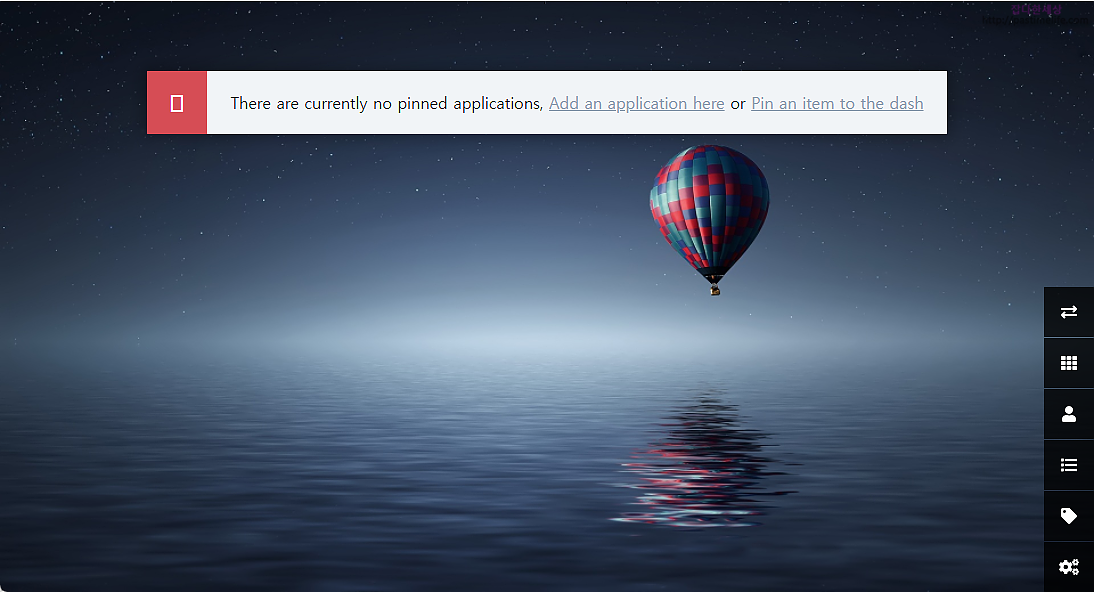
제 나스 IP:1202로 접속이 잘되는 화면입니다.
Heimdall 설정 편을 참고하시면 북마트 등록에 도움이 되실 겁니다.
Heimdall 설정 편.
Heimdall 설정 편.
도커에 Heimdall 설치 글을 작성했었는데 이번에는 Heimdall 설정 방법을 알아보겠습니다. Docker로 자주 방문하는 링크를 한 페이지로 정리하기. Heimdall Docker로 자주 방문하는 링크를 한 페이지로 정
sundry.world














